Activeer het verborgen zwevende toetsenbord van iPad om Slide-to-Type te gebruiken

Afbeelding: Killian Bell/Cult of Mac
Maak het beantwoorden van berichten op iPad nog sneller door het verborgen zwevende toetsenbord te activeren met Slide-to-Type-ondersteuning. Het is rechtstreeks in iPadOS ingebakken, dus er zijn geen apps of hacks van derden vereist.
We laten u zien hoe u er toegang toe krijgt.
We houden allemaal van Slide-to-Type op de iPhone. Het maakt sms'en met één hand sneller en gemakkelijker, en als je eenmaal gewend bent om het voor alles te gebruiken, is het moeilijk om terug te gaan. Het is dus jammer dat de functie ontbreekt op de iPad.
Of is het? Natuurlijk kun je Slide-to-Type niet gebruiken op het standaard toetsenbord van volledige grootte van de iPad (wat jammer is). Maar je kunt Slide-to-Type gebruiken op het briljante zwevende toetsenbord van iPad. Je moet alleen weten hoe je het activeert.
Hoe het verborgen zwevende toetsenbord van de iPad in te schakelen
In tegenstelling tot veel iPadOS-functies, die wonderbaarlijk intuïtief zijn, is het zwevende toetsenbord verborgen. Als je niet weet hoe je het moet inschakelen, zou je waarschijnlijk nooit weten dat het er is. En toch is het zo gemakkelijk toegankelijk.
Volg gewoon deze stappen:
- Houd het virtuele toetsenbord van de iPad op het scherm ingedrukt en houd de toetsenbord knop in de rechterbenedenhoek.
- Schuif omhoog om te markeren Drijvend, laat dan los.
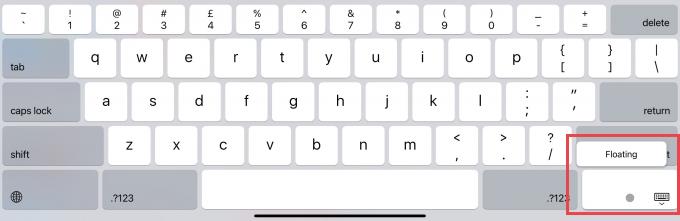
Screenshot: Cult of Mac
U zult merken dat het zwevende toetsenbord van de iPad er net zo uitziet als een iPhone-toetsenbord. Je kunt het handvat aan de onderkant gebruiken om het te verplaatsen waar je maar wilt - we raden een benedenhoek aan voor typen met één hand.
Gebruik Slide-to-Type op iPad
Het zwevende toetsenbord ondersteunt ook Slide-to-Type. Sleep eenvoudig uw vinger (of Apple Pencil) over de toetsen zoals u dat op de iPhone zou doen. Als Slide-to-Type niet werkt, schakel het dan in door deze stappen te volgen:
- Open de Instellingen app op iPad.
- Tik Algemeenen tik vervolgens op Toetsenbord.
- Inschakelen Schuif op zwevend toetsenbord om te typen.
Als je terug wilt schakelen naar het volledige toetsenbord van de iPad, sleep je de hendel aan de onderkant van het zwevende toetsenbord naar de onderkant van je scherm en laat je hem los.

